ASRock X79 Extreme6__GB: 1. 主板簡介
1. 主板簡介: ASRock X79 Extreme6__GB
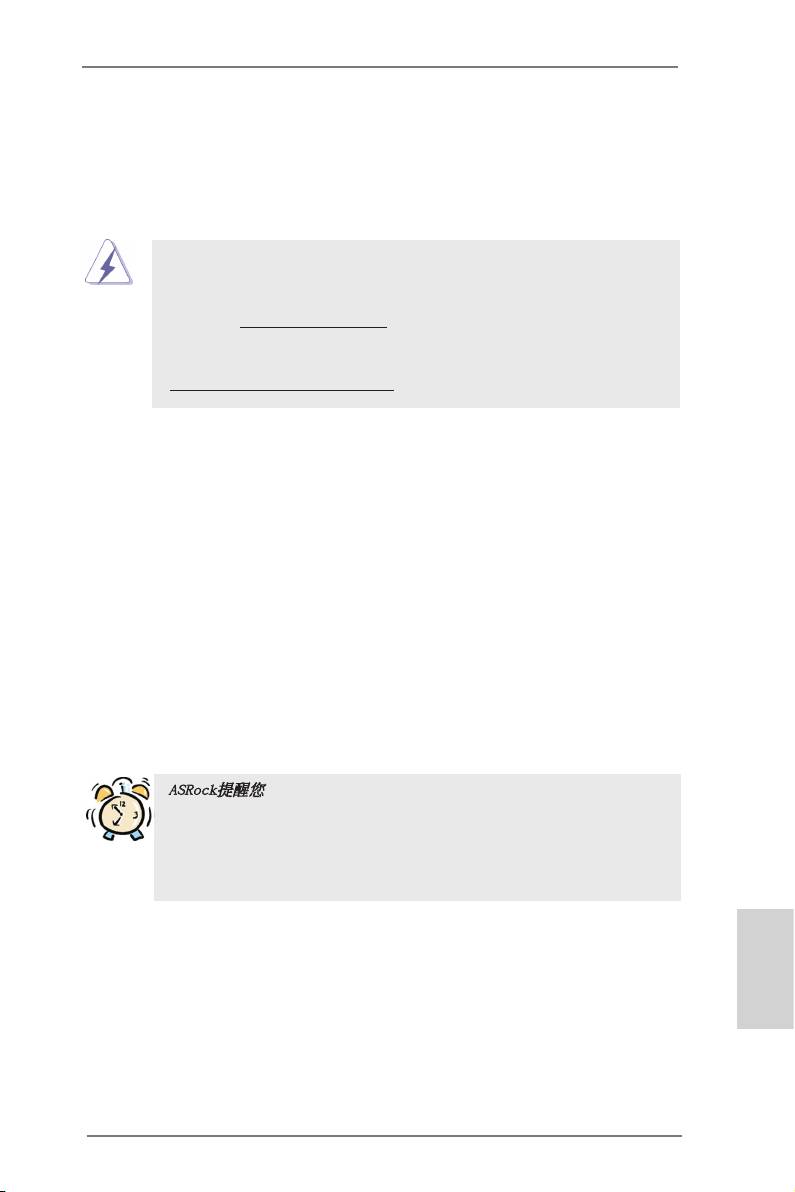
1. 主板簡介
謝謝你采用了華擎 X79 Extreme6/GB / X79 Extreme6 主板 , 本主板由華擎嚴格制造 ,
質量可靠 , 穩定性好 , 能夠獲得卓越的性能。本安裝指南介紹了安裝主板的步驟。更
加詳細的主板信息可參看驅動光盤的用戶手冊。
由于主板規格和 BIOS 軟件將不斷升級 , 本手冊之相關內容變更恕不另
行通知。請留意華擎网站上公布的升級版本。你也可以在華擎網站找
到最新的顯卡和 CPU 支持表。
華擎网址:http://www.asrock.com
如果您需要與此主板有關的技術支持 , 請參觀我們的網站以了解您使用機
種的規格信息。
www.asrock.com/support/index.asp
1.1 包裝盒內物品
華擎 X79 Extreme6/GB / X79 Extreme6 主板
(ATX 規格 : 12.0 英吋 X 9.6 英吋 , 30.5 厘米 X 24.4 厘米 )
華擎 X79 Extreme6/GB / X79 Extreme6 快速安裝指南
華擎 X79 Extreme6/GB / X79 Extreme6 支持光盤
五條 Serial ATA(SATA) 數據線 ( 選配 )
一塊 I/O 擋板
一個前置 USB 3.0 面板
四個硬盤螺絲
六個機箱螺絲
一個后部 USB 3.0 面板
一個華擎 SLI_Bridge_2S 橋接卡
一個華擎 3-Way SLI-2S1S 橋接卡
一個華擎 Game Blaster 卡 (X79 Extreme6/GB)
ASRock提醒您
...
®
TM
TM
為了在 Windows
7 / 7 64-bit / Vista
/ Vista
64-bit 系統中取得
更好的性能,建議您在BIOS中將Storage Configuration(存儲配置)選項
設成AHCI模式。關于BIOS設置程序,請參見支持光盤中的“User Manual”
以了解相詳細信息。
簡體中文
209
ASRock X79 Extreme6/GB / X79 Extreme6 Motherboard
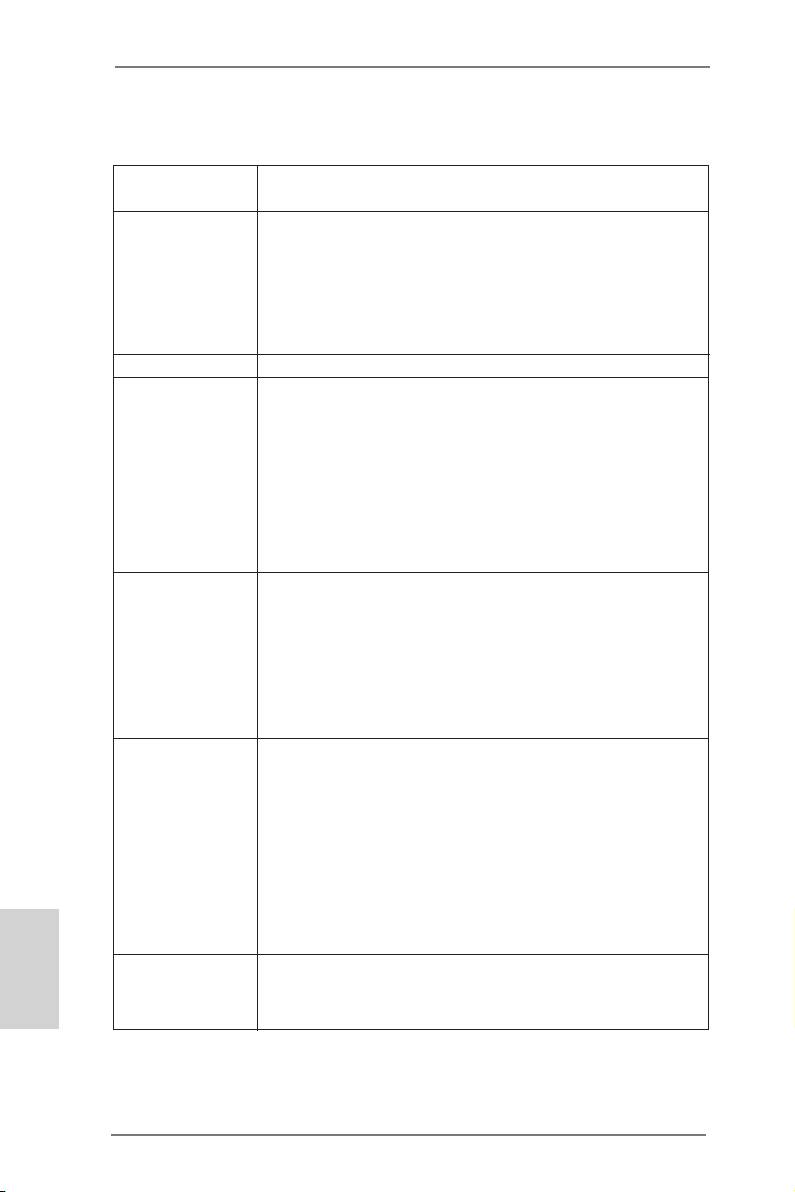
1.2 主板規格
架构 - ATX 規格 : 12.0 英吋 X 9.6 英吋 , 30.5 厘米 X 24.4 厘米
- 优質鍍金電容設計(100% 日制高品質高傳導性固態電容)
®
TM
處理器 - 支持 LGA2011 插槽的 Intel
Core
i7 處理器家族
- Digi 電源設計
- 12 + 2 電源相位設計
®
- 支持 Intel
Turbo Boost 2.0 技術
- 支持 Hyper-Threading 超線程技術(詳見警告 1)
- 支持異步超頻技術
®
芯片組 - Intel
X79
系統內存 - 支持四通道 DDR3 內存技術(見警告 2)
- 配備八個 DDR3 DIMM 插槽(見警告 3)
- 支持 DDR3 2400+( 超頻 )/2133( 超頻 )/1866( 超頻 )/1600/
1333/1066 non-ECC、un-buffered 內存
®
®
- Intel
Workstation 1S Xeon
處理器 E5 16xx/26xx/46xx
系列(LGA 2011 接口)支持 DDR3 ECC 無緩存內存
- 最高支持 64GB 系統容量(見警告 4)
®
- 支持 Intel
Extreme Memory Profile(XMP)1.3/1.2
擴展插槽 - 3 x PCI Express 3.0 x16 插槽 (PCIE1: x16 模式 ;
PCIE3: x16 模式 ; PCIE4: x8 模式 )(見警告 5)
- 1 x PCI Express 2.0 x1 插槽
- 2 x PCI 插槽
TM
TM
- 支持 AMD 4 路 CrossFireX
,3 路 CrossFireX
和
TM
CrossFireX
技術
®
TM
TM
TM
- 支持 NVIDIA
4 路 SLI
,3 路 SLI
和 SLI
技術
音效 華擎 Game Blaster 音效
(X79 Extreme6/GB) - 支持附贈的華擎 Game Blaster
- Creative Sound Core3D 四核心音效与語音處理器
- 支持 CrystalVoice
- 支持 EAX1.0 至 EAX5.0
板載音效
- 7.1 聲道高保真音頻 , 支持內容保護功能
簡體中文
(Realtek ALC898 音頻編解碼器 )
- 支持優質藍光音效
音效 - 7.1 聲道高保真音頻 , 支持內容保護功能
(X79 Extreme6) (Realtek ALC898 音頻編解碼器 )
- 支持優質藍光音效
210
ASRock X79 Extreme6/GB / X79 Extreme6 Motherboard
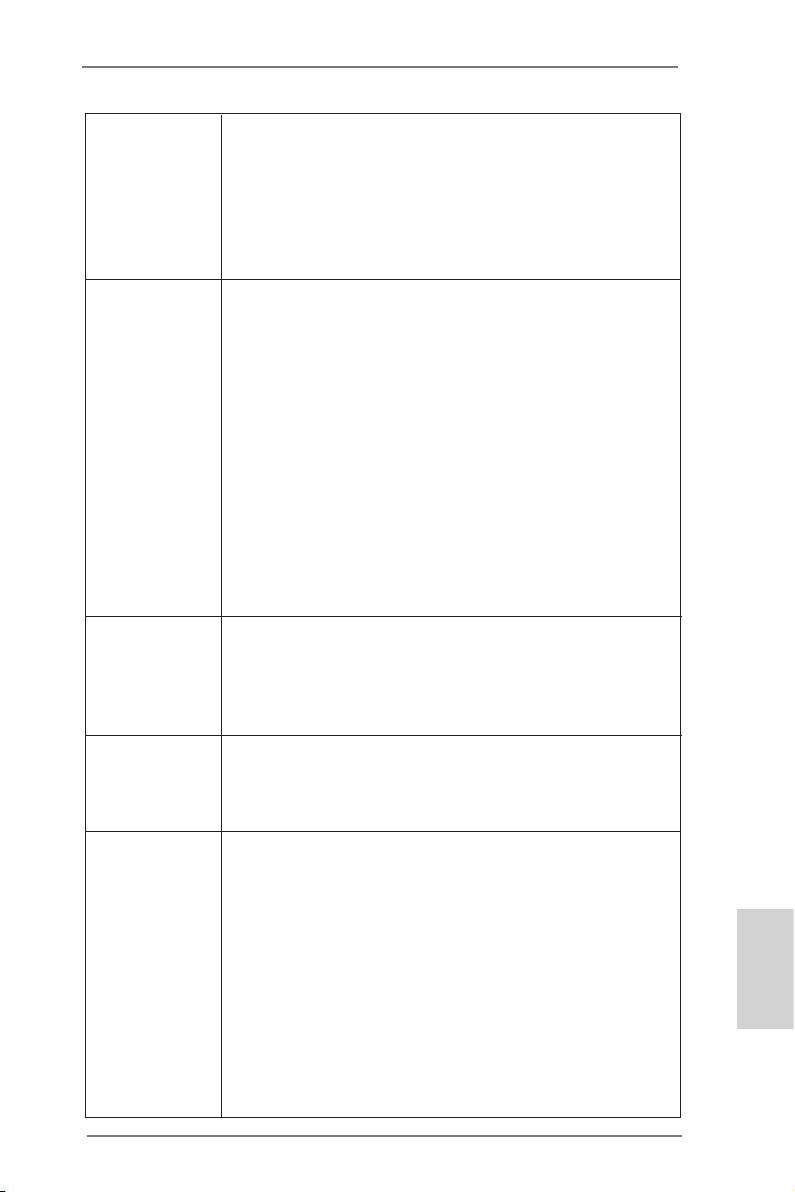
板載 LAN 功能 - PCIE x1 Gigabit LAN 10/100/1000 Mb/s
- Broadcom BCM57781
- 支持网路喚醒(Wake-On-LAN)
- 支持 Energy Efficient Ethernet 802.3az
- 與附贈的華擎 Game Blaster 支持雙 LAN 整合功能
(X79 Extreme6)
- 支持 PXE
Rear Panel I/O 界面
I/O - 1 個 PS/2 鼠標接口
( 后面板輸入 / - 1 個 PS/2 鍵盤接口
輸出接口 ) - 1 個同軸 SPDIF 輸出接口
- 1 個光纖 SPDIF 輸出接口
- 4 個可直接使用的 USB 2.0 接口
- 1 個 eSATA3 接口
- 4 個可直接使用的 USB 3.0 接口
- 1 個 RJ-45 局域网接口與 LED 指示燈 (ACT/LINK LED 和
SPEED LED)
- 1 個 IEEE 1394 接口
- 1 個 CMOS 數據清除開關
- 高保真音頻插孔:側置喇叭 / 后置喇叭 / 中置喇叭 /
低音喇叭 / 音頻輸入 / 前置喇叭 / 麥克風 ( 見警告 6)
®
SATA3 - 2 x Intel
X79的SATA3 6.0Gb/s連接頭, 支持 RAID (RAID 0,
RAID 1, RAID 5, RAID 10 和 Intel Rapid Storage 3.0),
NCQ, AHCI 和熱插拔功能
- 3 x ASMedia ASM1061 的 SATA3 6.0Gb/s 連接頭 , 支持 NCQ,
AHCI 和熱插拔功能
®
USB 3.0 - 4 x TI
的后置 USB 3.0 連接頭,支持 USB 1.0/2.0/3.0 到
5Gb/s
- 1 x ASMedia ASM1042 的前置 USB 3.0 連接頭 ( 支持 2 個 USB
3.0 接口 ),支持 USB 1.0/2.0/3.0 到 5Gb/s
連接頭 - 4 x SATA2 3.0Gb/s 連接頭 , 支持 RAID (RAID 0, RAID 1,
RAID 5, RAID 10 和 Intel Rapid Storage 3.0), NCQ, AHCI
和熱插拔功能
- 5 x SATA3 6.0Gb/s 連接頭
- 1 x 紅外線模塊接頭
- 1 x 消費類紅外線模塊接頭
- 1 x 串行接口
簡體中文
- 1 x HDMI_SPDIF 接頭
- 1 x IEEE 1394 接頭
- 1 x 電源指示燈連接排針
- CPU/ 機箱 / 電源 /SB 風扇接頭
- 24 針 ATX 電源接頭
211
ASRock X79 Extreme6/GB / X79 Extreme6 Motherboard
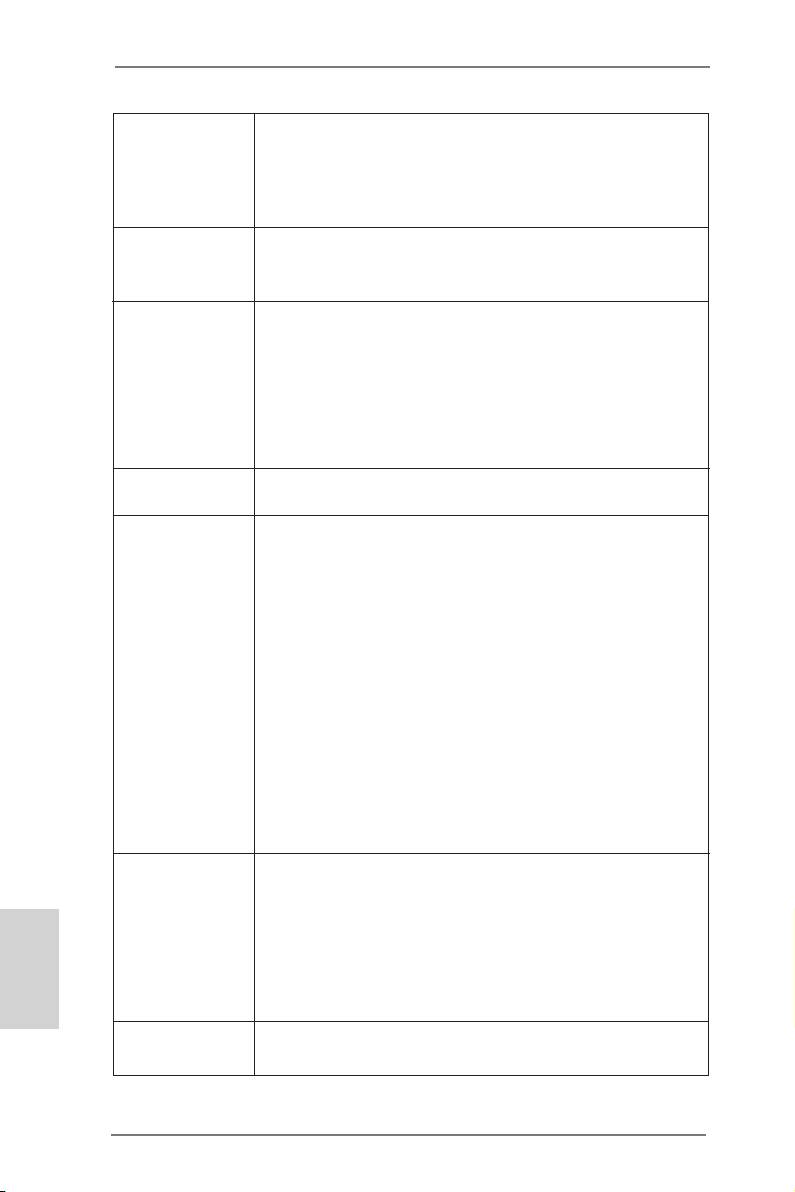
- 8 針 12V 電源接頭
- SLI/XFire 電源接頭
- 3 x USB 2.0 接口 ( 可支持 6 個額外的 USB 2.0 接口 )
- 1 x USB 3.0 接口 ( 可支持 2 個額外的 USB 3.0 接口 )
- 1 x Dr. Debug (7 段調試 LED)
快速開關 - 1 個帶 LED 的 CMOS 數據清除開關
- 1 個帶 LED 的電源開關
- 1 個帶 LED 的復位開關
BIOS - 64Mb AMI UEFI Legal BIOS, 支持 GUI
- 支持即插即用(Plug and Play,PnP)
- ACPI 1.1 電源管理
- 支持 jumperfree 免跳線模式
- 支持 SMBIOS 2.3.1
- CPU, VCCSA, DRAM, VTT, CPU PLL, PCH1.1V, PCH1.5V
電壓多功能調節器
支持光盤 -
驅動程序 , 工具軟件 , 殺毒軟件(測試版本 ),CyberLink
MediaEspresso 6.5 試用版
獨家功能 - ASRock Extreme Tuning Utility (AXTU)(詳見警告 7)
- 華擎即時開機功能
- 華擎 Instant Flash(見警告 8)
- 華擎 APP Charger(見警告 9)
- 華擎 XFast USB(見警告 10)
- 華擎 XFast LAN(見警告 11)
- 華擎 XFast RAM(見警告 12)
- 華擎 X-FAN(見警告 13)
- 華擎 Crashless BIOS(見警告 14)
- Hybrid Booster( 安心超頻技術 ):
- 支持 CPU 無級頻率調控(見警告 15)
- ASRock U-COP(見警告 16)
- Boot Failure Guard (B.F.G., 啟動失敗恢復技術 )
- 晚安指示燈
硬件監控器 - CPU 溫度偵測
- 主板溫度偵測
- CPU/ 機箱 / 電源 /SB 風扇轉速計
簡體中文
- CPU/ 机箱靜音風扇(允許根据 CPU 溫度自動調整机箱風扇速
度)
- CPU/ 機箱 /SB 風扇多速控制
- 電壓範圍:+12V, +5V, +3.3V, 核心電壓
®
®
TM
TM
操作系統 - Microsoft
Windows
7/7 64 位元 /Vista
/Vista
64 位元 /
XP/XP 64 位元适用于此主板(見警告 17)
212
ASRock X79 Extreme6/GB / X79 Extreme6 Motherboard
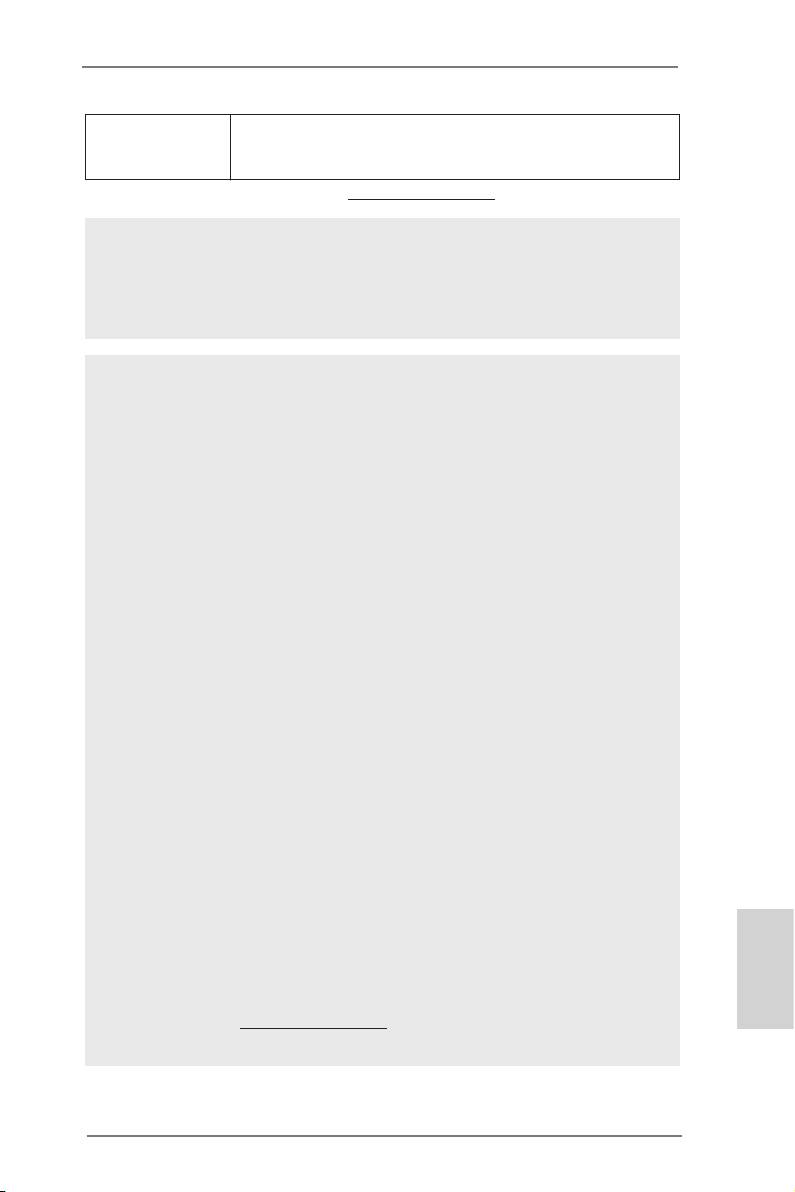
認證 - FCC, CE, WHQL
- 支持 ErP/EuP( 需要同時使用支持 ErP/EuP 的電源供應器 )
( 見警告 18)
* 請參閱華擎網站了解詳細的產品信息 : http://www.asrock.com
警告
請了解超頻具有不可避免的風險 , 這些超頻包括調節 BIOS 設置、運用異步超
頻技術或使用第三方超頻工具。超頻可能會影響您的系統穩定性 , 甚至會導
致系統組件和設備的損壞。這種風險和代價須由您自己承擔 , 我們對超頻可
能導致的損壞不承擔責任。
警告!
1、 關于“Hyper-Threading Technology”(超線程技術)的設置,請參考 CD
光盤中的“User Manual”第 82 頁。
2、 這款主板支援四通道內存技術。在您實現四通道內存技術之前,為能正確
安裝,請確認您已經閱讀了第 19 頁的內存模組安裝指南。
®
3、 由于 In tel
C PU 規格定義,請首先將內存安裝于 DD R3_A1、D DR3_B1、
DDR3_C1 与 DDR3_D1 插槽。若上述四個 DDR3 插槽已全部安裝有內存條,而
您希望使用四根以上的內存,請將其他內存條按從左到右的順序安裝(從
DDR3_A2、DDR3_B2、DDR3_D2 到 DDR3_C2。)
®
TM
4、 由于操作系統的限制,在 Windows
7 / Vista
/ XP 下,供系統使用的實
®
際內存容量可能小于 4GB。對於 Windows
操作系統搭配 64 位元 CPU 來說 ,
®
不會存在這樣的限制。您可以通過 ASRock XFast RAM 來利用 Windows
無法使用的內存。
®
5、 目前 Intel
2011 接口 Sandy Bridge-E 處理器不支持 PCIE 3.0,但此
主板已做好支持 PCIE 3.0 硬件的准備。是否能啟用 PCIE 3.0 取決于
Intel 的 CPU。有關未來 CPU 更新和發布情況的信息,請訪問 Intel 网
站。
6、 在麥克風輸入方面,這款主板支持立體聲和單聲道這兩種模式。在音頻輸
出方面,這款主板支持 2 聲道、4 聲道、6 聲道以及 8 聲道模式。請查閱
第 3 頁的表格瞭解正確的連接方式。
7、 ASRock Extreme Tuning Utility (AXTU) 是一個多合一的工具,可在用戶
友好的界面中微調不同的系統功能,包括硬件監控、風扇控制、超頻、O C
DNA 和 IES。在 Hardware Monitor(硬件監控)中,顯示系統的主要參數。
在 Fan Control(風扇控制)中,顯示風扇速度和溫度,以便您進行調整。
在 Overclocking(超頻)中,您可以對 CPU 進行超頻,以优化系統性能。
在 OC DNA 中,您可以將自己的 OC 設置保存為配置文件,并与您的朋友共
享。您的朋友可以將您的 O C 配置文件加載他們的系統中,從而得到相同
的 OC 設置。在 IES(智能節能)中,電壓調節器可以在 CPU 核心空閒時減
少輸出相位數,以提高效率且不影響運計算性能。關于 ASRock Extreme
Tuning Utility (AXTU) 的操作步驟,請訪問我們的网站。
簡體中文
華擎網站:http://www.asrock.com
213
ASRock X79 Extreme6/GB / X79 Extreme6 Motherboard
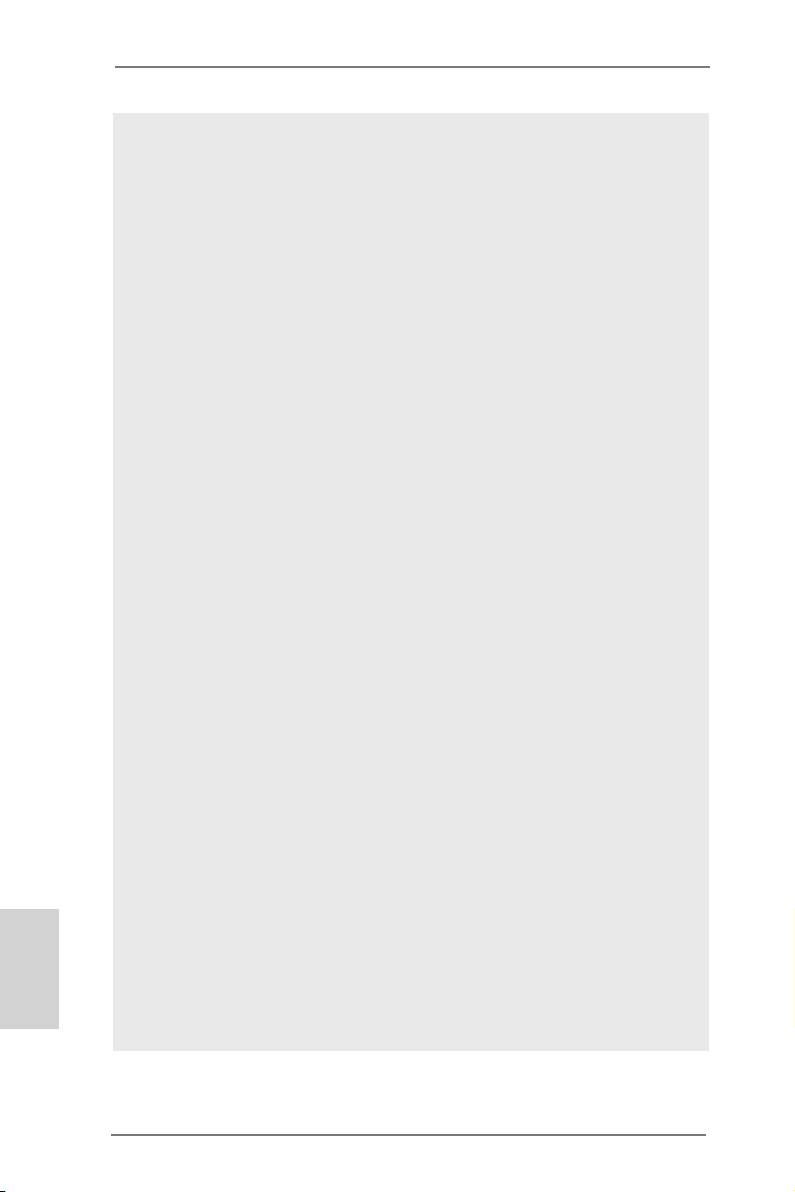
8、 華擎 Instant Flash 是一個內建于 Flash ROM 的 BIOS 更新工具程序。這個
®
方便的 BIOS 更新工具可讓您無需進入操作系統 ( 如 MS-DOS 或 Windows
)
即可進行 BI O S 的更新。在系統開机自檢過程中按下 <F6> 鍵或在 B I O S 設
置菜單中按下 <F2> 鍵即可進入華擎 Instant Flash 工具程序。啟動這一
程序後 , 只需把新的 BI O S 文件保存在 U 盤、軟盤或硬盤中 , 輕鬆點擊鼠
標就能完成 BI O S 的更新 , 而不再需要準備額外的軟盤或其他複雜的更新
程序。請注意 :U 盤或硬盤必須使用 FAT32/64 文件系統。
9、 若您想要更快速、更自由地為您的蘋果設備 , 如 i Ph o n e/ i P ad/ i Pod
touch 充電 , 華擎為您提供了一個絕妙的解決方案 - 華擎 APP Charger。
只需安裝 APP Charger 驅動程序 , 用電腦為 iPhone 充電最多可比以往快
40%。華擎 APP Charger 允許您同時為多部蘋果設備快速充電 , 甚至可以
在電腦進入待機 (S1)、掛起至內存 (S3)、休眠 ( S4) 或關機 ( S5) 模式下
持續為設備充電。只需安裝了 APP Charger 驅動程序 , 您立刻就能擁有非
凡的充電體驗。
10、 華擎 XFast USB 可以提升 USB 存儲設備性能。性能可能因設備特性不同而
存在差异。
11、 華擎 XFast LAN 可提供更快的网絡訪問,包括以下諸多好處。网絡應用程
序优先級:您可以設置理想的應用程序优先級,并可以添加新程序。游戲
更少延遲:將在線游戰設置為較高的优先級,可降低游戰中的延遲。流量
定形:您可以在觀看 Youtube 高清視頻的同時進行文件下載。實時分析您
的數据:通過狀態窗口,您可以清楚地看到目前正在傳輸的是哪個數据流。
12、ASRock XFast RAM 是 ASRock Extreme Tuning Utility (AXTU) 中加入
®
的一項新功能。它能充分利用 Windows
操作系統 32-bit CPU 無法使用
的內存空間。ASRock XFast RAM 可縮短之前訪問過的网站的加載時間,
從而加快网絡衝浪速度。此外,它還能提升 Adobe Photoshop 運行的速度
高達五倍之多。ASRock XFast RAM 的另一項优勢是它能減少訪問 SSD 或
HDD 的頻次,從而延長它門的使用壽命。
13、ASRock X-FAN 僅當系統在重負載或超頻情況下溫度升至特定值時自動激
活。在正常情況下,ASRock X-FAN 始終保持非活動狀態,以便為用戶提
供安靜的計算体驗。目標溫度和風扇速度設置可以在 UEFI 設置實用程序
中進行配置。
14、ASRock Crashless BIOS 能讓用戶安心地更新他門的 BIOS,而不用擔心發
生故障。如果在 BIOS 更新過程中斷電,ASRock Crashless BIOS 會在電
源恢复后自動完成 BIOS 更新過程。請注意,BIOS 文件需存放在 USB 盤
的根目錄中。此功能只支持 USB2.0 端口。
15、 盡管本主板提供無級頻率調控 , 但不推荐用戶超頻使用。不同于標准 C PU
總線頻率的非標准頻率可能會使系統不穩定,甚至會損害 CPU 和主板。
16、 當檢測到 CPU 過熱問題時,系統會自動關機。在您重新啟動系統之前,請
簡體中文
檢查主板上的 C PU 風扇是否正常運轉並拔出電源線,然后再將它插回。為
了提高散熱性,在安裝 PC 系統時請在 CPU 和散熱器之間涂一層導熱膠。
®
®
17、 Microsoft
Windows
XP / XP 64-bit 系統不支持 Intel Rapid Storage
Technology enterprise 3.0、華擎 XFast RAM 和華擎 Game Blaster。
214
ASRock X79 Extreme6/GB / X79 Extreme6 Motherboard
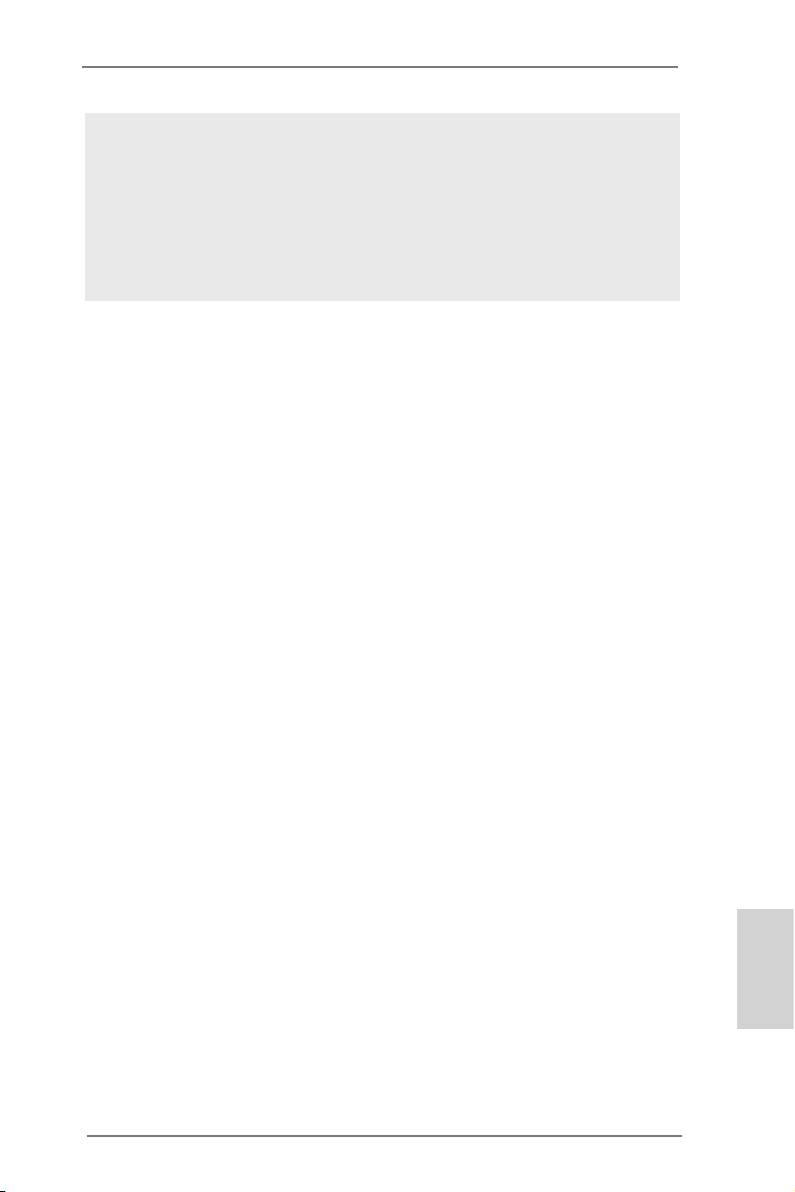
18、 EuP, 全稱 Energy Using Product( 能耗產品 ), 是歐盟用來定義完整系統
耗電量的規定。根據 EuP 的規定 , 一個完整系統在關機模式下的交流電總
消耗必須在 1.00W 以下。為滿足 EuP 標準 , 您需要同時具備支持 EuP 的主
®
板和支持 EuP 的電源供應器。根據 Intel
的建議 , 支持 EuP 的電源供應器
必須滿足在 100mA 電流消耗時 ,5V s b 電源效率高于 50%。有關支持 EuP 的
電源供應器選擇方面的更多細節 , 我們建議您諮詢電源供應器的製作商。
簡體中文
215
ASRock X79 Extreme6/GB / X79 Extreme6 Motherboard
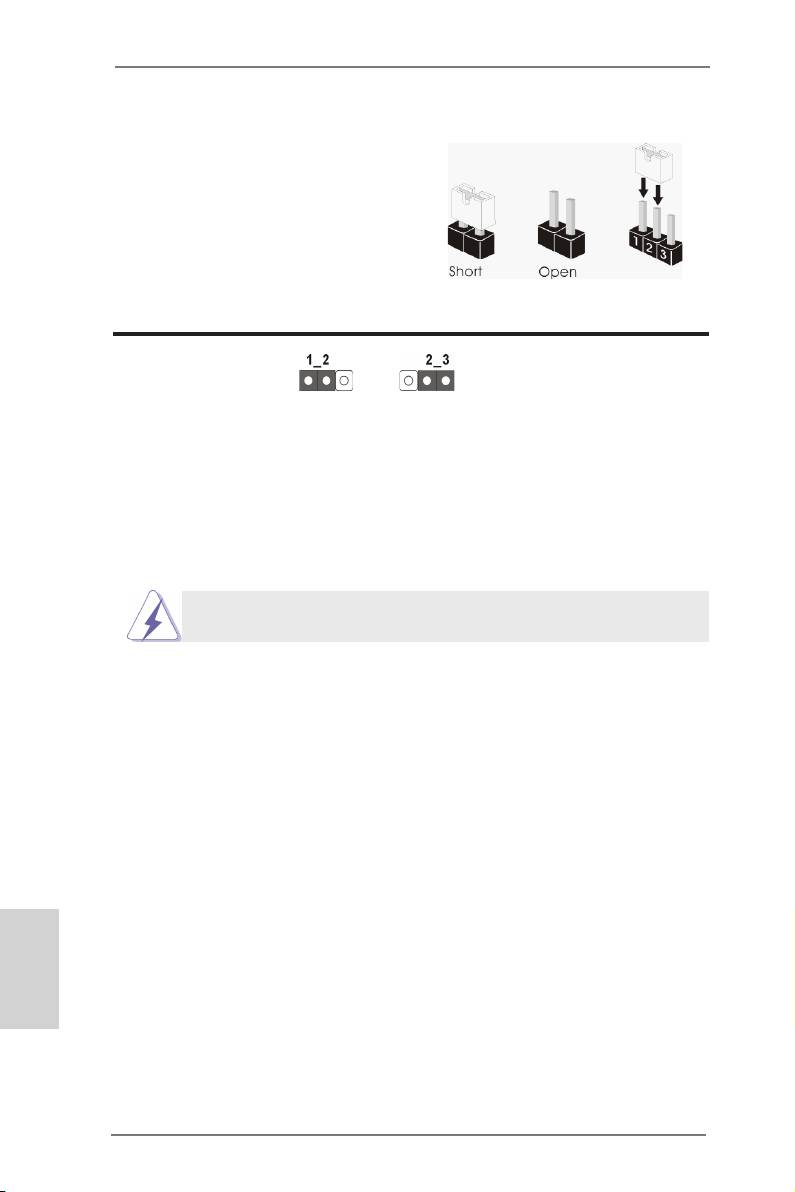
1.3 跳線設置
插圖所示的就是設置跳線的方法。當跳線
帽 放 置 在 針 腳 上 時 , 這 個 跳 線 就 是“ 短
接”。如果針腳上沒有放置跳線帽 , 這個
跳線就是“開路”。插圖顯示了一個 3 針
腳的跳線 , 當跳線帽放置在針腳 1 和針腳 2
之間時就是“短接”。
接腳 設定
清除 CMOS
(CLRCMOS1, 3 針腳跳線 )
( 見第 2 頁第 33 項 )
默認設置
清除 CMOS
注意:
C L R C M O S1 允 許 您 清 除 C M O S 中 的 數 据。 如 要 清 除 并 將 系 統 參 數 恢 复 至 默 認
設置,請關閉計算机,然后從電源插座上拔掉電源線。等待 15 秒后,使用跳
線帽將 C L R C M O S1 上的插針 2 和插針 3 短接 5 秒。但是,請勿在更新 B I O S 后
立即 清除 C M O S。如果 需要在更新 B I O S 后立即清除 C M O S, 必須在執行 C M O S
清除操作之前,先啟動然后關閉系統。請注意,只有取出 C M O S 電池,密碼、
日期、時間、用戶默認配置文件、1394 GUID 和 MAC 地址才會被清除。
清除CMOS開關与清除CMOS跳線具有相同的功能。
簡體中文
216
ASRock X79 Extreme6/GB / X79 Extreme6 Motherboard
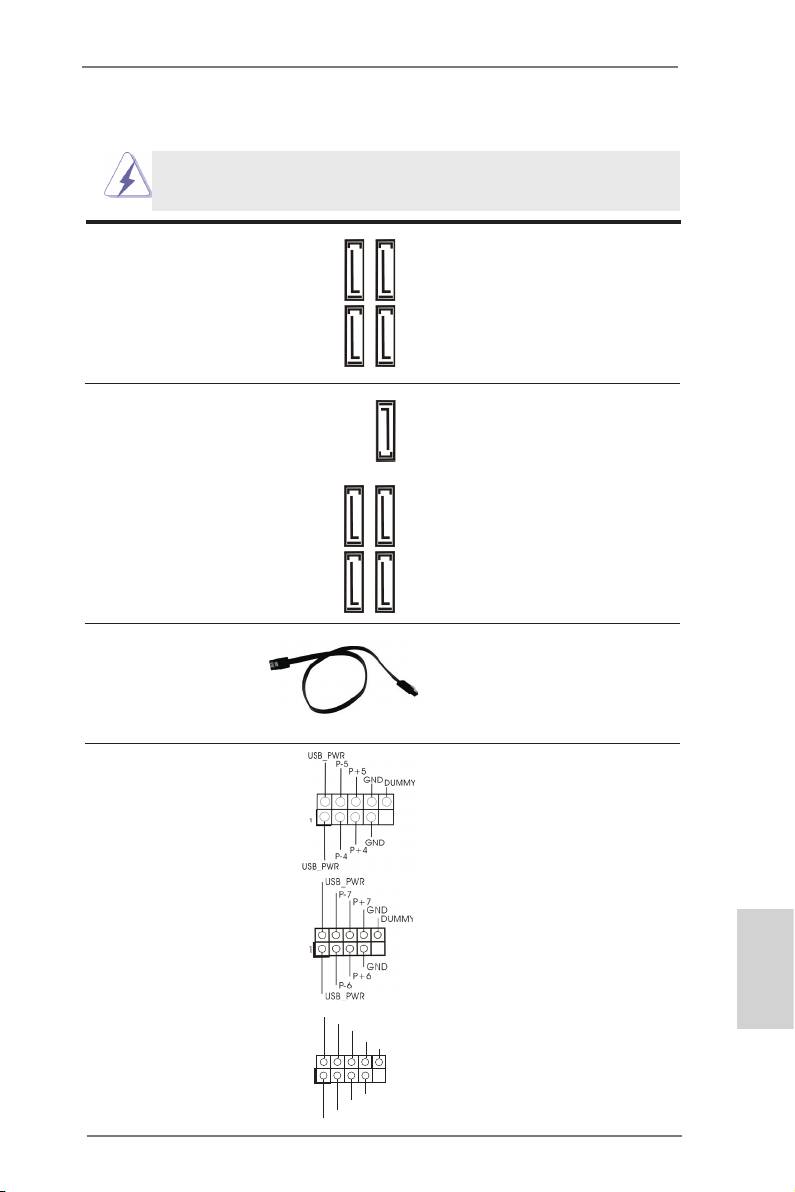
1.4 板載接頭和接口
板載接頭和接口不是跳線。切勿將跳線帽放置在這些接頭和接口上。將
跳線帽放置在接頭和接口上將會導致主板的永久性損壞!
Serial ATA2 接口 這裡有四組 Serial ATA2
(SATA2_0_1: 見第 2 頁第 22 項 )
(SATA2) 接口支持 Serial
(SATA2_2_3: 見第 2 頁第 21 項 )
(SATA) 數據線作為內部儲存
設置。目前 SATA2 界面理論
上可提供高達 3.0Gb/s 的數
據傳輸速率。
SATA2_0 SATA2_2
SATA2_1 SATA2_3
Serial ATA3 接口 這裡有五組 Serial ATA3
(SATA3_0_1: 見第 2 頁第 20 項 )
(SATA3) 接口支持 Serial
(SATA3_M0_M1: 見第 2 頁第 19 項 )
(SATA) 數據線作為內部儲存
(SATA3_A2: 見第 2 頁第 15 項 )
設置。目前 SATA3 界面理論
上可提供高達 6.0Gb/s 的數
據傳輸速率。
SATA3_0 SATA3_A0
SATA3_1 SATA3_A1 SATA3_A2
Serial ATA (SATA) SATA 數據線的任意一端均可
數據線 連接 SATA/SATA2/SATA3 硬盤
( 選配 )
或者主板上的 SATA2/SATA3 接
口。
USB 2.0 擴展接頭 除了位於 I/O 面板的四個默
(9 針 USB_4_5)
認 USB 2.0 接口之外,這款
( 見第 2 頁第 36 項 )
主板有三組 USB 2.0 接針。
這組 USB 2.0 接針可以支持
兩個 USB 2.0 接口。
(9 針 USB_6_7)
( 見第 2 頁第 35 項 )
(9 針 USB_8_9)
簡體中文
U SB_PWR
( 見第 2 頁第 34 項 )
P-9
P +9
GND
DUMMY
1
GND
P +8
P-8
U SB_PWR
217
ASRock X79 Extreme6/GB / X79 Extreme6 Motherboard
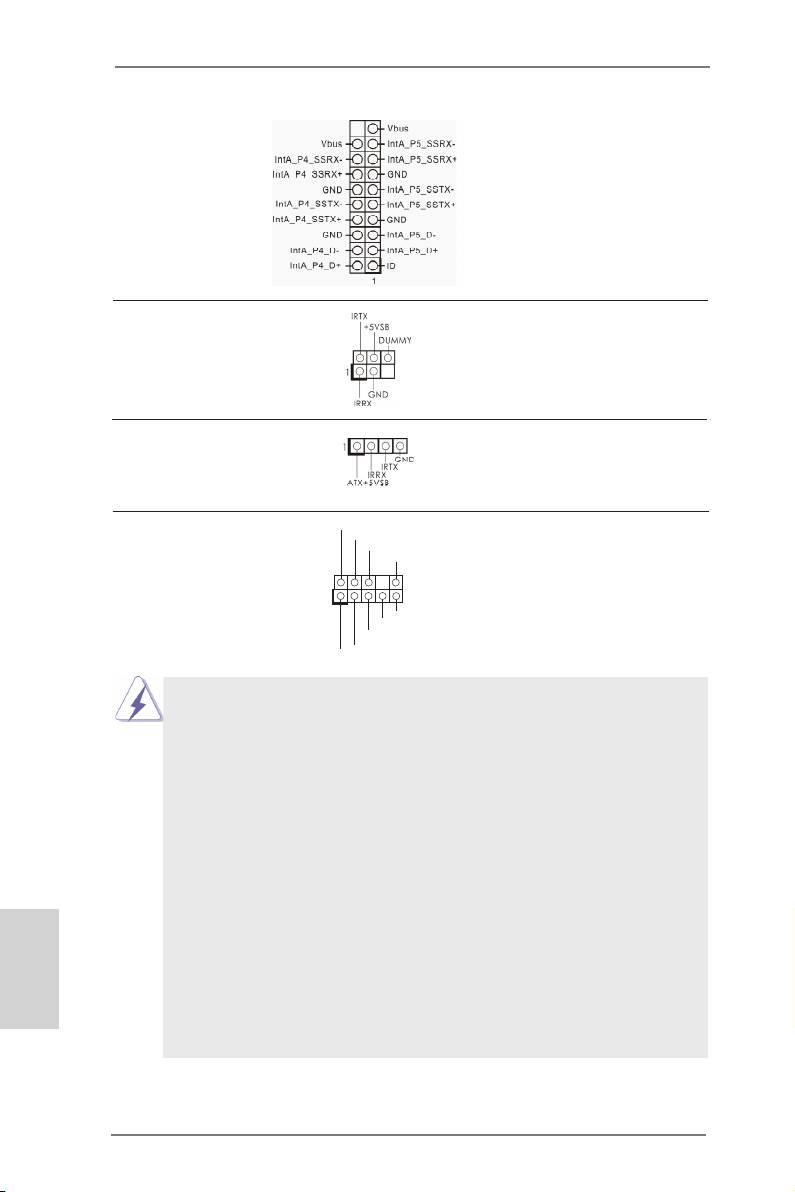
USB 3.0 擴展接頭 除了位於 I/O 面板的四個默
(19 針 USB3_4_5)
認 USB 3.0 接口之外,這款
( 見第 2 頁第 16 項 )
主板有一組 USB 3.0 接針。
這組 USB 3.0 接針可以支持
兩個 USB 3.0 接口。
紅外線模塊接頭 這個接頭支持一個選配的無
(5 針 IR1)
線發送和接受紅外線的
( 見第 2 頁第 39 項 )
模塊。
消費類紅外線模塊接頭 此接口可以連接遙控器。
(4 針 CIR1)
( 見第 2 頁第 37 項 )
前置音頻面板接頭 可以方便連接音頻設備。
GND
P RESENCE#
M IC_RET
(9 針 HD_AUDIO1)
OUT_RET
( 見第 2 頁第 41 項 )
1
O UT2_L
J _SENSE
O UT2_R
M IC2_R
M IC2_L
1. 高保真音頻 (High Definition Audio, HDA) 支持智能音頻接口檢測功能
(Jack Sensing), 但是機箱面板的連線必須支持 HDA 才能正常使用。請按我
們提供的手冊和機箱手冊上的使用說明安裝您的系統。
2. 如果您使用 AC’97 音頻面板 , 請按照下面的步驟將它安裝到前面板音頻接針 :
A. 將 Mic_IN(MIC) 連接到 MIC2_L。
B. 將 Audio_R(RIN) 連接到 OUT2_R, 將 Audio_L(LIN) 連接到
OUT2_L。
C. 將 Ground(GND) 連接到 Ground(GND)。
D. MIC_RET 和 OUT_RET 僅用于 HD 音頻面板。您不必將它們連接到
AC’97 音頻面板。
E. 開啟前置麥克風。
簡體中文
®
在 Windows
XP / XP 64 位元操作系統中 :
選擇”Mixer”。選擇”Recorder” 。接著點擊”FrontMic”。
®
TM
TM
在 Windows
7 / 7 64 位元 / Vista
/ Vista
64 位元操作系
統中 :
在 Realtek 控制面板中點擊”FrontMic”。調節”Recording
Volume”。
218
ASRock X79 Extreme6/GB / X79 Extreme6 Motherboard
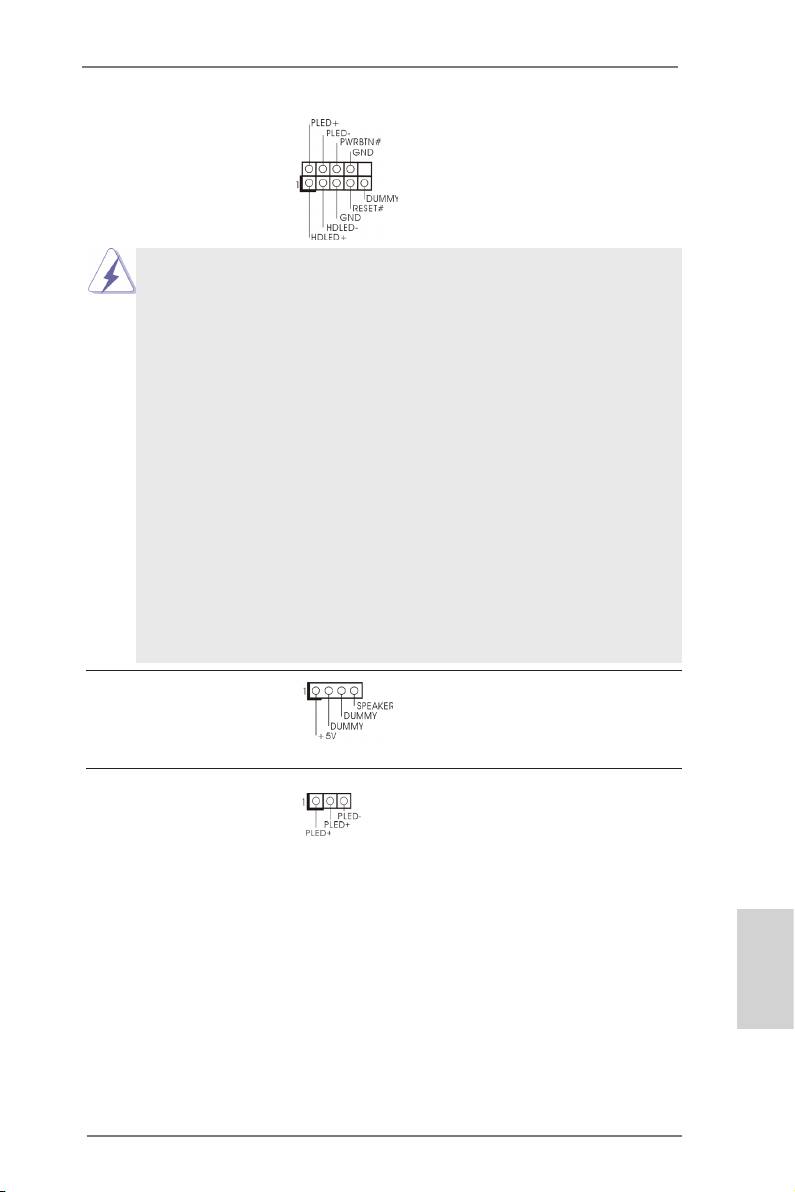
系統面板接頭 這個接頭提供數個系統前面
(9 針 PANEL1)
板功能。
( 見第 2 頁第 29 項 )
根據下面的針腳說明連接機箱上的電源開關、重啟按鈕與系統狀態
指示燈到這個排針。根據之前請注意針腳的正負極。
PWRBTN( 電源開關 ):
連接機箱前面板的電源開關。您可以設置用電源鍵關閉系統的方式。
RESET( 重啟開關 ):
連接機箱前面板的重啟開關。當電腦死機且無法正常重新啟動時 , 可
按下重啟開關重新啟動電腦。
PLED( 系統電源指示燈 ):
連接機箱前面板的電源狀態指示燈。當系統運行時 , 此指示燈亮起。
當系統處于 S1 待機模式時 , 此指示燈保持閃爍。當系統處于 S3/S4 待
機模式或關機 (S5) 模式時 , 此指示燈熄滅。
HD LED( 硬盤活動指示燈 ):
連接機箱前面板的硬盤動作指示燈。當硬盤正在讀取或寫入數據時 ,
此指示燈亮起。
前面板設計因機箱不同而有差異。前面板模塊一般由電源開關、
重啟開關、電源指示燈、硬盤動作指示燈、喇叭等構成。將您的機
箱前面板連接到此排針時 , 請確認連接線與針腳上的說明相對應。
機箱喇叭接頭 請將機箱喇叭連接到這個接
(4 針 SPEAKER1)
頭。
( 見第 2 頁第 28 項 )
電源指示燈連接排針 請將機箱電源指示燈連接到
(3 針 PLED1)
這一排針,以指示系統電源
( 見第 2 頁第 30 項 )
狀態。當系統正在運行時,
LED 指示燈亮。在 S1 模式
下,LED 指示燈會不停閃
爍。在 S3/S4 或 S5 模式 ( 關
機 ) 下,LED 指示燈會熄滅。
簡體中文
219
ASRock X79 Extreme6/GB / X79 Extreme6 Motherboard
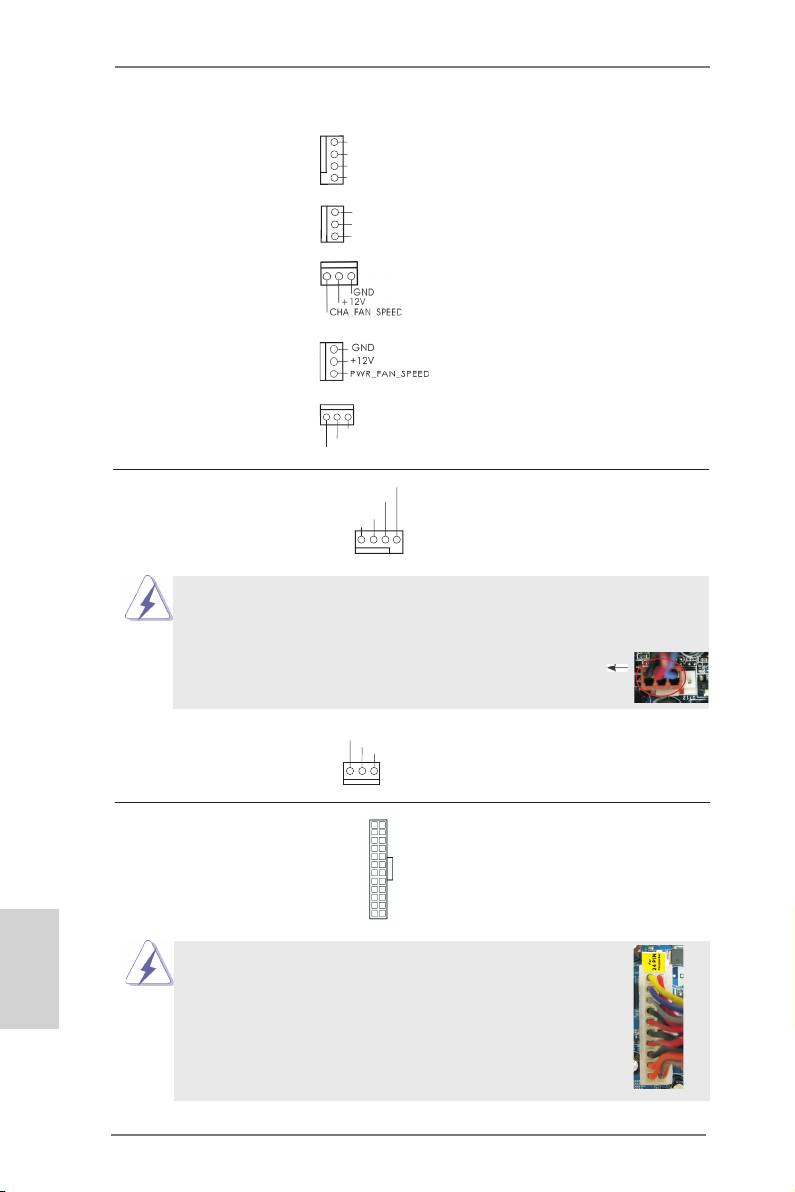
FAN_S PEED_CONTROL
CPU 風扇接頭 請將 CPU 風扇連接線接到這個
CPU_FAN_SPEED
(4 針 CPU_FAN1)
接頭,並讓黑線與接地的針腳
+ 12V
GND
( 見第 2 頁第 9 項 )
相接。
1 2 3 4
雖然此主板支持 4-Pin CPU 風扇 (Quiet Fan, 靜音風扇 ), 但是沒有調速功能的
3-Pin CPU 風扇仍然可以在此主板上正常運行。如果您打算將 3-Pin CPU 風扇
連接到此主板的 CPU 風扇接口 , 請將它連接到 Pin 1-3。
Pin 1-3 連接
3-Pin 風扇的安裝
(3 針 CPU_FAN2)
( 見第 2 頁第 8 項 )
ATX 電源接頭 請將 ATX 電源供應器連接到這
12
24
(24 針 ATXPWR1)
個接頭。
( 見第 2 頁第 14 項 )
1
13
簡體中文
雖然此主板提供 24-pin ATX 電源接口 , 但是您仍然可以使用
12
24
傳統的 20-pin ATX 電源。為了使用 20-pin ATX 電源 , 請順著
Pin 1 和 Pin 13 插上電源接頭。
20-Pin ATX 電源安裝說明
1
13
220
ASRock X79 Extreme6/GB / X79 Extreme6 Motherboard
GND
+12V
SB_FAN_SPEED
機箱 , 電源 ,SB 風扇接頭 請將風扇連接線接到這個
GND
(4 針 CHA_FAN1)
接頭,並讓黑線與接地的針腳
+12V
CHA_FAN_SPEED
( 見第 2 頁第 23 項 )
相接。CHA_FAN1、CHA_FAN2 和
FAN_SPEED_CONTROL
CHA_FAN3 支持風扇控制。
GND
(3 針 CHA_FAN2)
SB_FAN1 支持靜音風扇。
+ 12V
CHA_FAN_SPEED
( 見第 2 頁第 24 項 )
(3 針 CHA_FAN3)
( 見第 2 頁第 32 項 )
(3 針 PWR_FAN1)
( 見第 2 頁第 1 項 )
(3 針 SB_FAN1)
( 見第 2 頁第 18 項 )
GND
+ 12V
CPU_FAN_SPEED
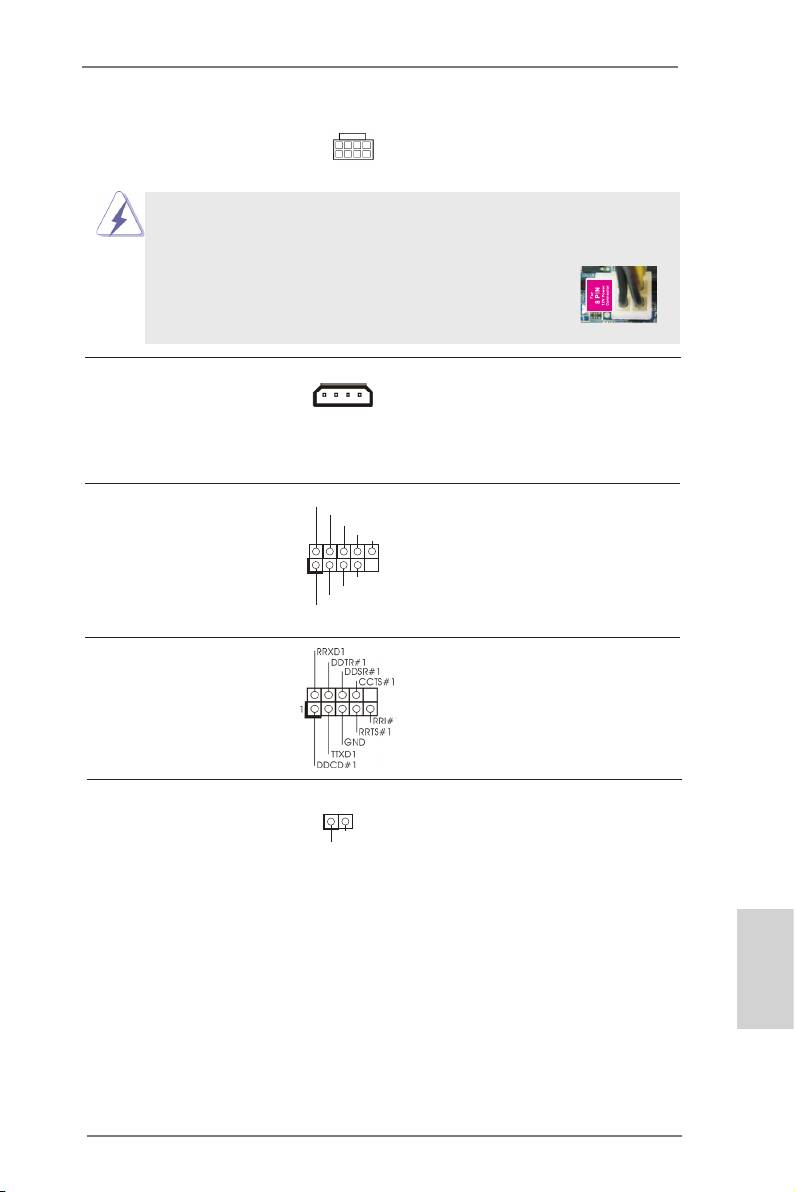
ATX 12V 接頭 請將一個 ATX 12V 電源供應
8 5
(8 針 ATX12V1)
器接到這個接頭。
4 1
( 見第 2 頁第 6 項 )
雖然此主板提供 8-pin ATX 12V 電源接口 , 但是您仍然可以使用傳統的 4-pin
ATX 12V 電源。為了使用 4-pin ATX 12V 電源 , 請順著 Pin 1 和 Pin 5 插上電
源接頭。
8 5
4-Pin ATX 12V 電源安裝說明
4 1
SLI/XFIRE 電源接頭 一般不需要使用這個接口,
(4 針 SLI/XFIRE_POWER1)
但是如果主板上同時插入兩塊
SLI/XFIRE_POWER1
( 見第 2 頁第 49 項 )
顯卡時,請將它連接到硬盤
電源接口。
IEEE 1394 接口 除了位於 I/O 面板的一個默
RXTPAM_0
GND
(9 針 FRONT_1394)
R XTPBM_0
認 IEEE 1394 接口之外,這
+ 12V
GND
( 見第 2 頁第 38 項 )
款主板有一組 IEEE 1394 接
1
針。這組 IEEE 1394 接針可
+ 12V
R XTPBP_0
以支持一個 IEEE 1394 接口。
GND
RXTPAP_0
串行接口連接器 這個 COM1 端口支持一個串行
(9 針 COM1)
接口的外設。
( 見第 2 頁第 40 項 )
HDMI_SPDIF 接頭 HDMI_SPDIF 接頭,提供 SPDIF
(2 針 HDMI_SPDIF1)
音頻輸出至 HDMI 顯卡,支持
1
GND
( 見第 2 頁第 42 項 )
SPDIFOUT
將電腦連接至帶 HDMI 的數字
電視 / 投影儀 / 液晶顯示器等
設備。請將 HDMI 顯卡的
HDMI_SPDIF 接口連接到這個
接頭。
簡體中文
221
ASRock X79 Extreme6/GB / X79 Extreme6 Motherboard
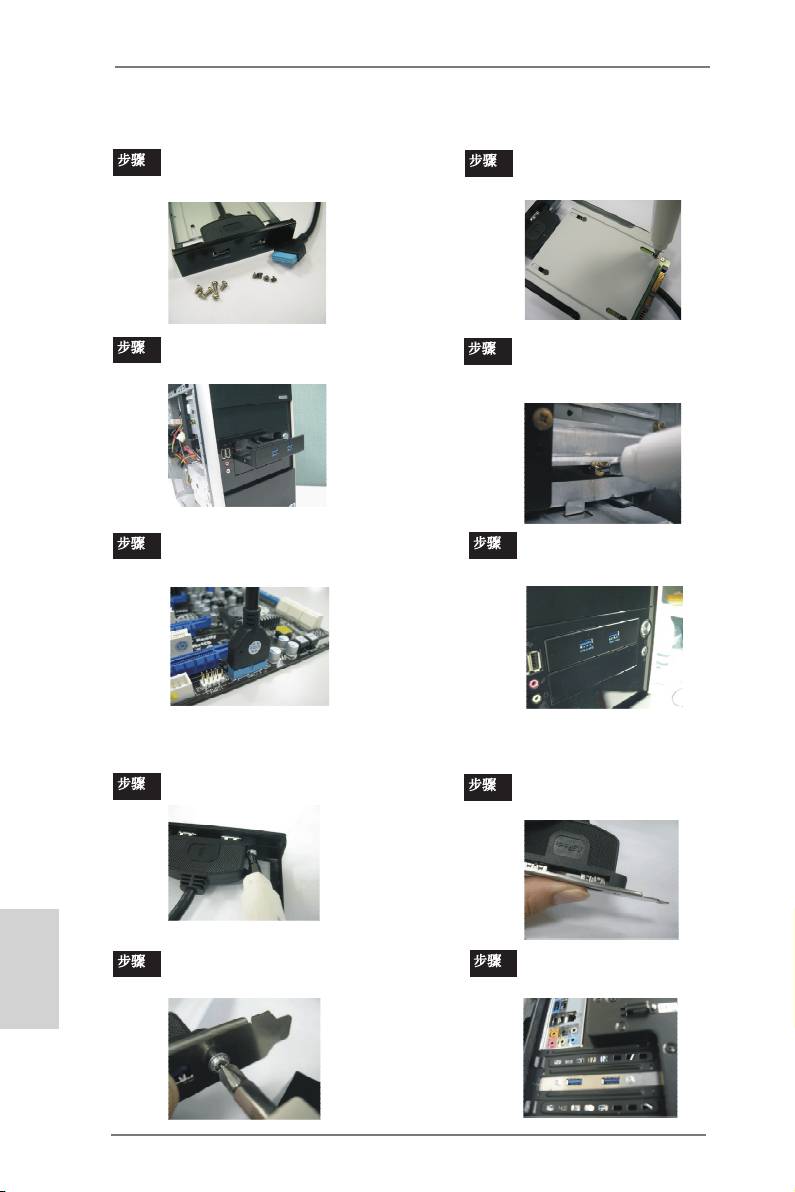
前部USB 3.0面板安裝指南
步驟 1
准備好隨附的前部 USB 3.0 面板、四個 HDD
步驟 2
用四個 HDD 螺絲將 2.5”HDD/SSD
螺絲、以及六個机箱螺絲。
裝到前部 USB 3.0 面板上。
步驟 3
將前部USB 3.0面板裝入机箱的2.5”驅動器托
步驟 4
用六個機箱螺絲將前部USB
槽。
3.0面板裝入驅動器托槽并擰
上螺絲。
步驟 5
將前部USB 3.0線插入主板上的USB 3.0接頭
步驟 6
現在,即可使用USB 3.0面板
(USB3_4_5)。
了。
后部USB 3.0面板安裝指南
步驟 1
擰下前部USB 3.0面板上的兩個螺絲。
步驟 2
將USB 3.0線連接到后部USB
3.0面板。
簡體中文
步驟 3
將兩個螺絲擰入后部USB 3.0面板。
步驟 4
將后部USB 3.0面板裝到机箱
上。
222
ASRock X79 Extreme6/GB / X79 Extreme6 Motherboard
Оглавление
- 1. Introduction
- 2. Installation
- 3. BIOS Information
- 1. Einführung
- 2. BIOS-Information
- 1. Introduction
- 2. Informations sur le BIOS
- 1. Introduzione
- 2. Informazioni sul BIOS
- 1. Introducción
- 2. BIOS Información
- 1. Введение
- 2. Информация о BIOS
- 1. Giriş
- 2. BIOS Bilgileri
- 1. 제품소개
- 2. 시스템 바이오스 정보
- 1. 主板簡介
- 2. BIOS 信息
- 1. 主機板簡介
- 2. BIOS 訊息
- 1. Penjelasan

